Aplikacja mobilna: jak działają karty czasu pracy?
Używaj dziennych i miesięcznych kart czasu pracy do podsumowań indywidualnych lub zespołowych.
Aplikacja mobilna Jibble do ewidencji czasu pracy umożliwia łatwe przeglądanie kart czasu pracy zespołu i osobistych w celu szybkiego podsumowania pracy całego zespołu. Karty czasu pracy ułatwiają zarządzanie projektami, monitorowanie rozliczanych godzin i przetwarzanie listy płac. W tym artykule wyjaśniono, jak poruszać się po funkcjach Jibble związanych z rozliczaniem czasu pracy.
Ten artykuł obejmuje następujące tematy:
- Karty czasu pracy: zespołowe vs osobiste
- Zespołowe karty czasu pracy
- Osobiste karty czasu pracy
- Szczegółowe karty czasu pracy
Karty czasu pracy: zespołowe vs osobiste
Karty czasu pracy zespołu mogą być przeglądane przez właścicieli, administratorów i menedżerów z uprawnieniami, oferując skonsolidowany przegląd godzin pracy zespołu i danych ewidencji czasu. Stukając w godziny pracy członka zespołu, menedżerowie mogą uzyskać dostęp do szczegółowych kart czasu pracy w celu dalszej analizy.
Osobiste karty czasu pracy zawierają podsumowanie danych ewidencji czasu poszczególnych użytkowników. Członkowie zespołu mogą przeglądać swoje osobiste karty czasu pracy, aby monitorować, analizować i zarządzać własnymi godzinami pracy poprzez zestawienie wpisów czasu.
Zespołowe karty czasu pracy
W aplikacji mobilnej Jibble oferuje dwa różne widoki kart czasu pracy zespołu dla właścicieli, administratorów i menedżerów.
-
Dzienna karta czasu pracy zespołu
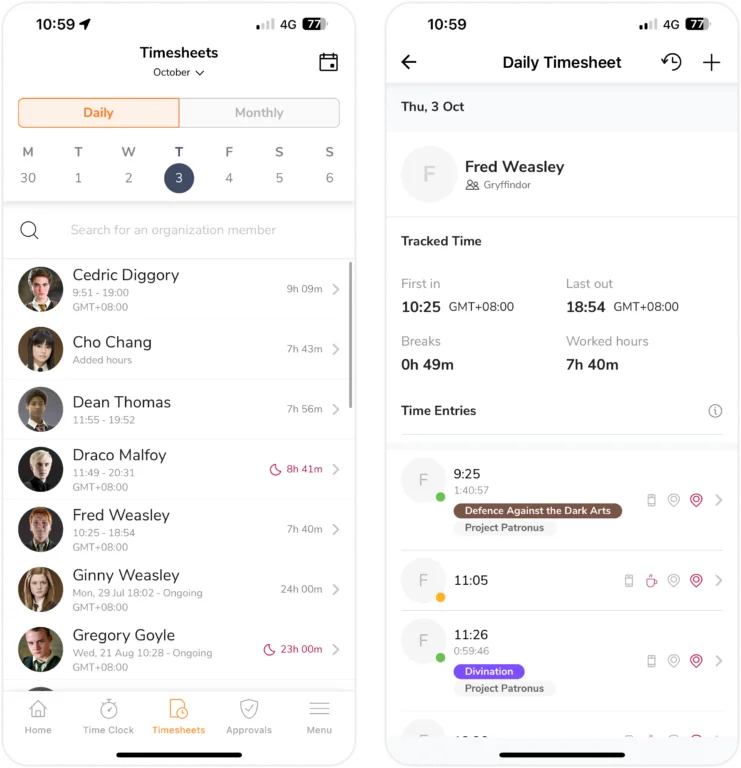
Dzienna karta czasu pracy zapewnia kompleksowy przegląd danych dotyczących czasu pracy zespołu w danym dniu, oferując wgląd w codzienną aktywność zespołu.
Na urządzeniach mobilnych wyświetlane są wiersze kart czasu pracy członków zespołu, zawierające czas pierwszego wejścia, czas ostatniego wyjścia i łączną liczbę przepracowanych godzin. Stuknięcie w wiersz spowoduje przejście do szczegółowego widoku karty czasu pracy członka zespołu.
-
Miesięczna karta czasu pracy zespołu
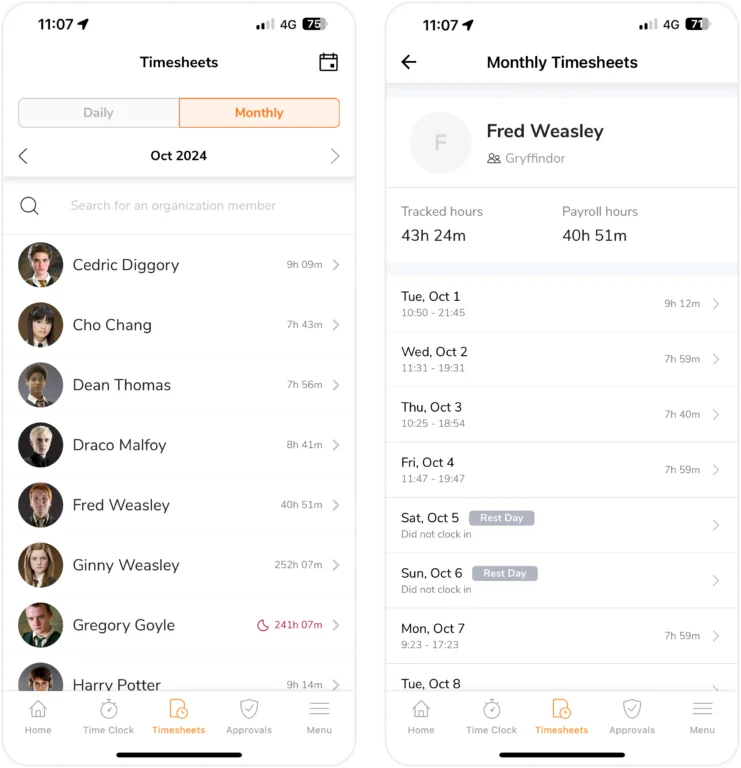
Miesięczny widok karty czasu pracy zapewnia szczegółowe podsumowanie wszystkich danych związanych z czasem zarejestrowanym przez cały zespół w ciągu miesiąca.
W aplikacji mobilnej Jibble użytkownicy mogą przełączać między poszczególnymi miesiącami za pomocą strzałek w lewo i w prawo. Pojawi się lista członków zespołu, przedstawiająca ich łączną liczbę godzin pracy w danym miesiącu.
Dotknięcie imienia i nazwiska członka zespołu spowoduje wyświetlenie przejrzystego zestawienia łącznej liczby godzin zarejestrowanych i rozliczeniowych, a także godzin dla każdego dnia miesiąca. Dodatkowo możesz wyświetlić szczegółowe zestawienie dzienne, wybierając preferowany dzień.
Osobiste karty czasu pracy
Aplikacja mobilna Jibble oferuje dwa osobiste widoki kart czasu pracy:
-
Dzienna osobista karta czasu pracy
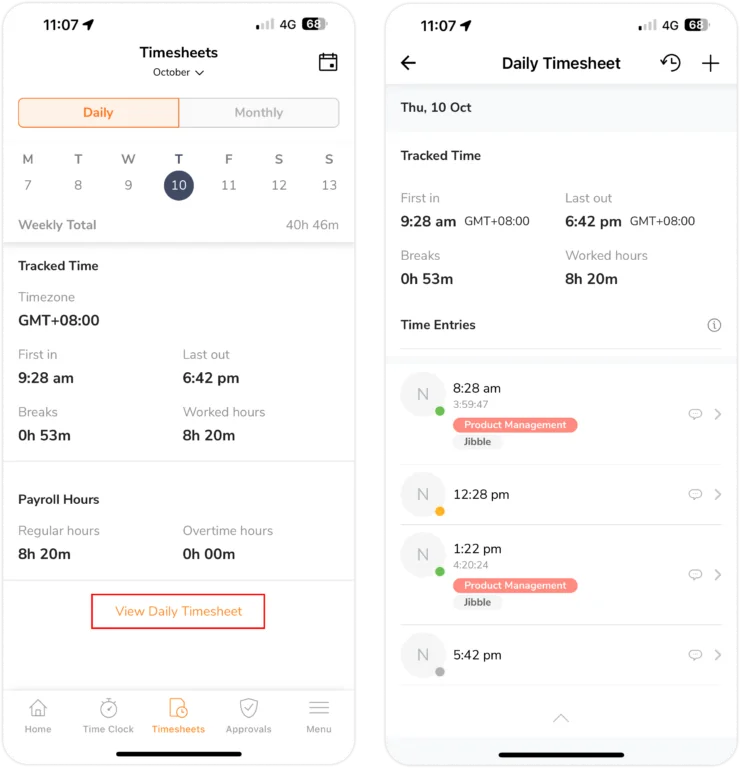
Za pomocą Dziennej osobistej karty czasu pracy będziesz mógł przełączać między różnymi dniami tygodnia w bieżącym miesiącu. W każdym dniu można wyświetlić szczegóły dotyczące godzin zarejestrowanych i rozliczeniowych.
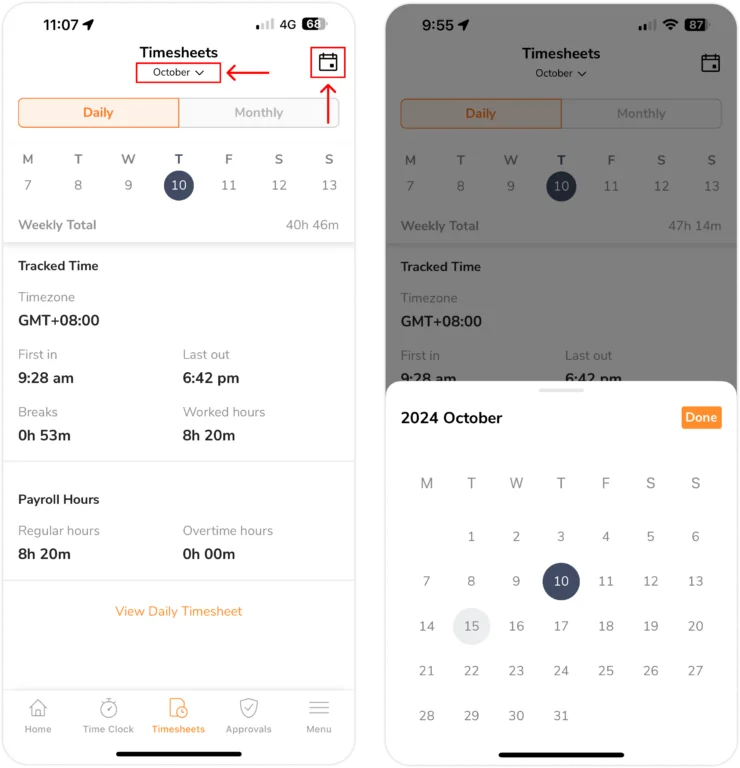
Jeśli chcesz przełączyć na inną datę z poprzedniego miesiąca lub datę spoza bieżącego tygodnia, możesz dotknąć rozwijanego menu miesiąca w górnej części ekranu lub ikony kalendarza w prawym górnym rogu. Od dołu wysunie się widok kalendarza, który można przewijać, aby wybrać daty i wyświetlić wcześniej zarejestrowane wpisy czasu.
-
Miesięczna osobista karta czasu pracy
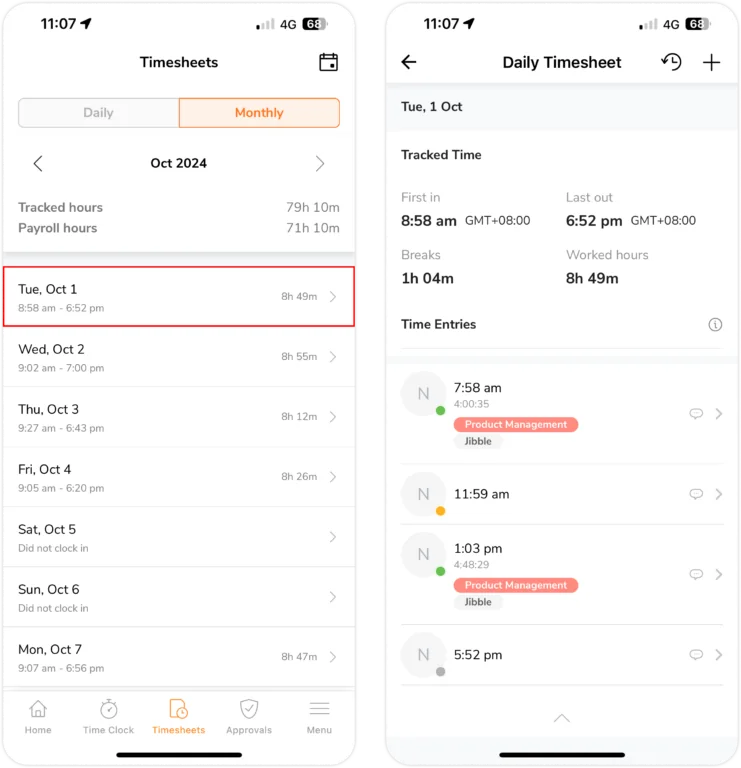
Przejdź do zakładki Miesięczna, aby wyświetlić łączną liczbę godzin zarejestrowanych i rozliczeniowych, a także listę kart czasu pracy dla każdego dnia wybranego miesiąca. Po dotknięciu dowolnego dnia pojawi się szczegółowe zestawienie dzienne.
Szczegółowe karty czasu pracy
Dostęp do szczegółowego widoku karty czasu pracy można uzyskać, przechodząc do Karty czasu pracy > wybierając określoną datę > stukając w dowolną Dzienną kartę czasu pracy lub alternatywnie poprzez Miesięczną kartę czasu pracy > wybierając określoną datę. W szczegółowym widoku karty czasu pracy dostępne są 3 główne sekcje:
-
Zarejestrowany czas
W sekcji Zarejestrowany czas możesz zobaczyć więcej szczegółów na temat pierwszego wejścia, ostatniego wyjścia, całkowitego czasu trwania przerw i całkowitej liczby przepracowanych godzin w danym dniu. Poniżej wyświetlona zostanie lista wpisów czasu.
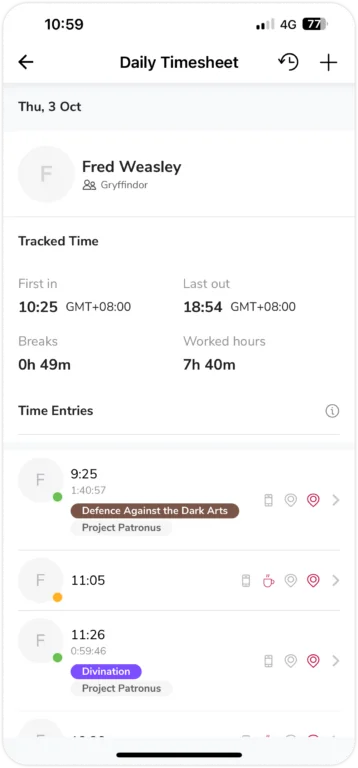
Przy każdym wpisie czasu możesz sprawdzić, czy są do niego przypisane projekty lub działania oznaczone kolorowymi żetonami. Dodatkowo w tym miejscu pojawią się również odpowiednie wskaźniki wpisu czasu. Możesz dotknąć ikony podpowiedzi znajdującej się w prawym górnym rogu wpisów czasu, aby zobaczyć różne wskaźniki i ich znaczenie.
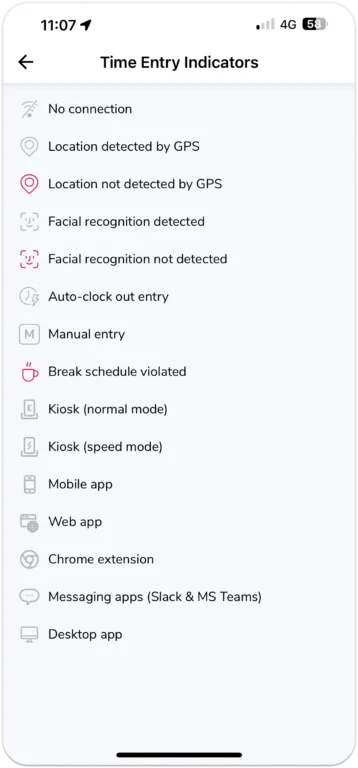
Istnieją różne wskaźniki wpisów czasu, które podkreślają różne aspekty wpisu. Wskaźniki takie jak Aplikacja mobilna i Aplikacja internetowa pokazują, jakie urządzenie zostało użyte do utworzenia wpisów czasu. Inne wskaźniki, takie jak Naruszono harmonogram przerw, służą do oflagowania określonych zachowań związanych ze wpisami.
-
Godziny rozliczeniowe
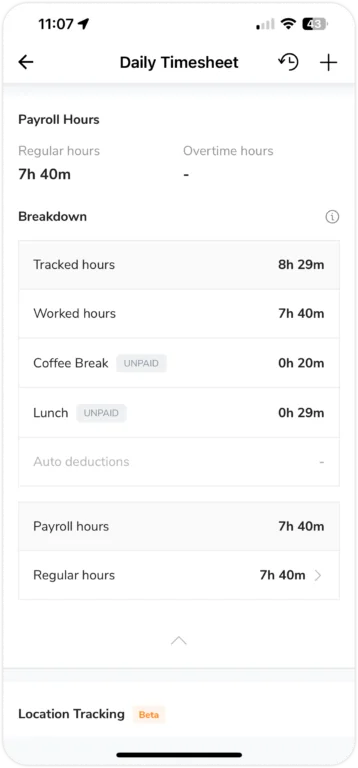
W tym miejscu można znaleźć zestawienie godzin rozliczeniowych członka, w tym krótkie podsumowanie całkowitej liczby godzin regularnych i nadgodzin. Zestawienie składa się z zarejestrowanych godzin, które obejmują wszelkie płatne lub niepłatne przerwy i automatyczne odliczenia, jeśli mają zastosowanie.
Poniżej znajduje się dalszy podział godzin rozliczeniowych, który może składać się z regularnych godzin i różnych rodzajów nadgodzin, jeśli mają zastosowanie. W razie potrzeby można stuknąć dowolną z tych wartości, aby bezpośrednio ją edytować.
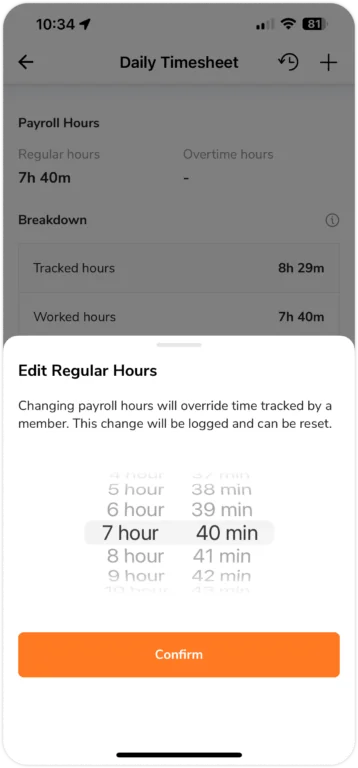
-
Monitorowanie lokalizacji
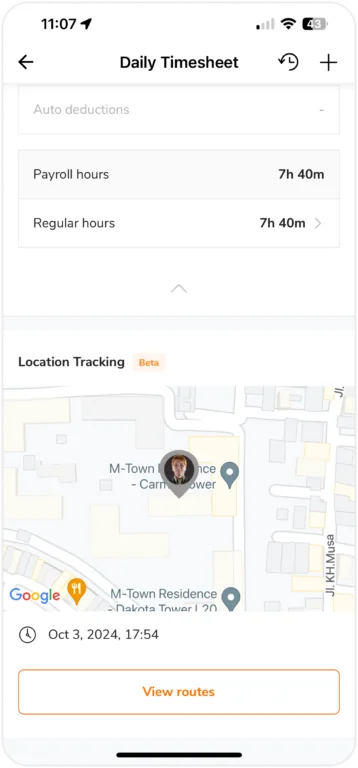
Na samym dole szczegółowej karty czasu pracy znajduje się sekcja Monitorowanie lokalizacji, która umożliwia przeglądanie zarejestrowanych tras członka zespołu w ciągu danego dnia.
Sekcja monitorowania lokalizacji będzie widoczna tylko wtedy, gdy funkcja lokalizacji jest włączona, a użytkownik zarejestrował lokalizacje dla danej daty. Aby dowiedzieć się więcej, przeczytaj nasz artykuł o śledzeniu lokalizacji na żywo w aplikacji mobilnej.
